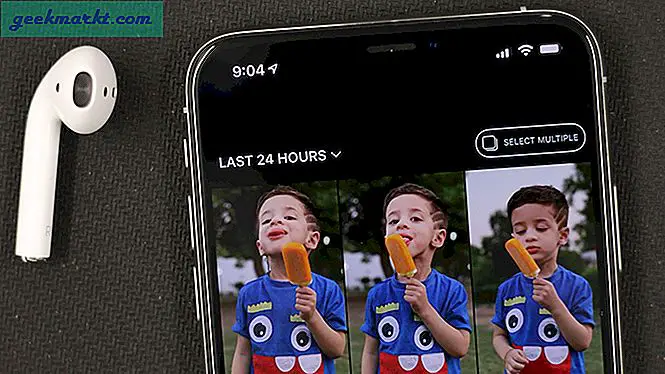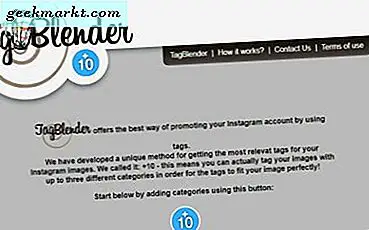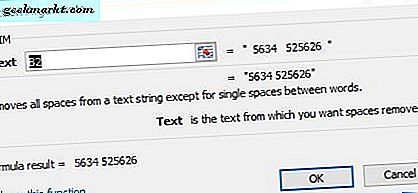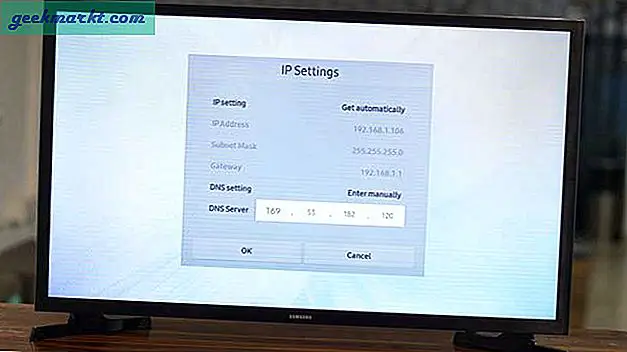Selvom den indbyggede Windows File Explorer har udviklet sig meget i de sidste par år, men det har ikke udviklet sig meget i det sidste årti. Heldigvis er der adskillige tredjeparts filhåndteringsapps til Windows 10, som du kan downloade og bruge som et alternativ til standard File Explorer. Vi har listet nogle innovative Windows-filadministratorer 10, og det bedste er, at de fleste apps er gratis eller tilgængelige til en overkommelig pris.
Bedste filadministratorer til Windows 10
Det anbefales at installere og bruge nogle af dem til at finde den mest passende mulighed for dig.
1. En kommandør
One Commander er en af de bedste filadministratorer til Windows OS, du kan få. Den nyeste version, V3, kommer med mange funktioner, forbedringer og muligheder, som du måske kan lide. Den nemmeste funktion er, at du kan åbne to mapper side om side i samme vindue, og begge er interaktive. Det åbner alle filer ved hjælp af de respektive standardapps, så du kan få adgang til enhver fil uden problemer. Bortset fra det kan du oprette forbindelse til din OneDrive-konto, bruge mørk tilstand, søge efter en bestemt fil, få filoplysninger osv. Ved hjælp af One Commander-filhåndteringsapp.
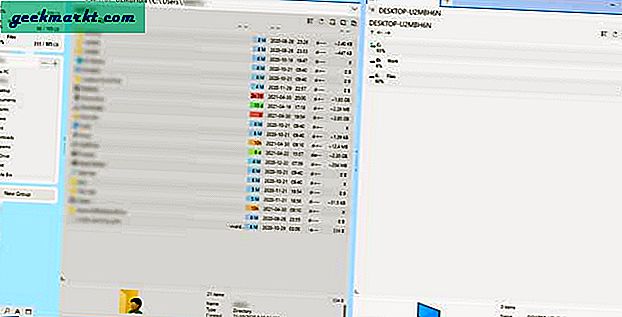
Fordele:
- Side-til-side-panel for at åbne to mapper
- Få adgang til alle drivere og biblioteksmapper
- Åbner filer med respektive standardapps
- Mørk tilstand
- Kompakt visning
- Bærbar version
- Tilslut OneDrive
Ulemper:
- Ingen
Få En kommandør
2. Filer
Files er en open source-filhåndteringsapp til Windows 10, som er tilgængelig i Microsoft Store. Det kommer med næsten alle de vigtige muligheder og funktioner, men der er nogle mindre problemer. For eksempel tager det et øjeblik at indlæse hver mappe, mens du udforsker. Også nogle baggrundsprocesser kører hele tiden, selv når du ikke bruger det aktivt, og det hele er synligt. Bortset fra partitionerne kan du få adgang til cloud-lagringsfiler som OneDrive, Google Drive osv. Brugergrænsefladen er ret flydende, og alle mulighederne er velorganiserede.
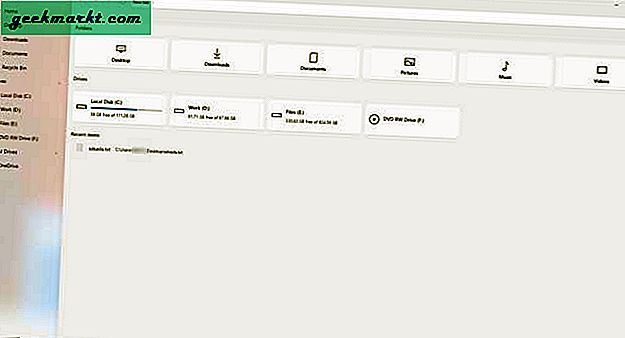
Fordele:
- Mørkt tema
- Flydende brugergrænseflade
- Åbner filer med standardapps
- Understøtter alle populære cloud-opbevaringssteder
- Tilpasset højreklik-menu
- Vis / skjul biblioteksmapper på startskærmen
Ulemper:
- Intet side om side-panel
- Indlæser kontinuerligt baggrundsprocesser
Få Filer
3. File Commander
File Commander er en betalt filudforsker-app til Windows 10, som du kan prøve gratis i syv dage på din computer. Det indlæser alle filer og mapper, men det tager et øjeblik at faktisk vise dem på skærmen. Ligesom andre førnævnte filhåndteringsapps kan du få adgang til dine biblioteksmapper (dokumenter, billeder, musik osv.) Og drev (intern og ekstern). Det er muligt at få adgang til cloudlager, men skal først føjes til sidepanelet i den oprindelige Windows File Explorer. Når du taler om den samlede brugergrænseflade, finder du ikke noget problem. Højdepunktet er, at du kan have et side om side-panel, så du kan åbne flere mapper på én gang.
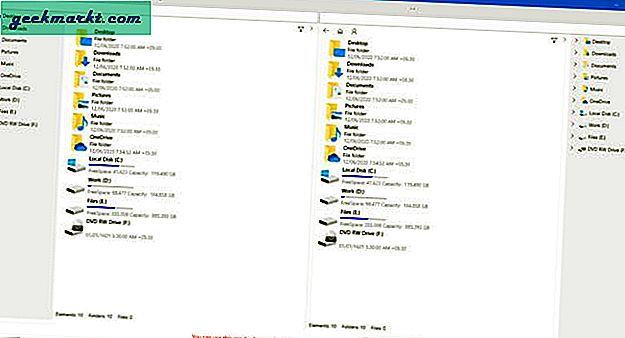
Fordele:
- Side-by-side panel
- Trævisning til explorer-filer og -mapper
- Management til cloud storage
- Administrer eksterne drev, USB-drev, CD / DVD osv.
- Mørk tilstand
- Åbner filer med standardapps
Ulemper:
- Ingen gratis version
- Lejlighedsvis forsinkelse
- Indlæser betydelige baggrundsprocesser hele tiden
Få File Commander (Gratis prøveperiode, $ 8,09)
4. Filbrowser
File Browser er endnu en filhåndteringsapp til Windows 10 med en meget jævn brugergrænseflade, men færre funktioner end nogle andre apps, vi dækkede ovenfor. Du kan åbne ethvert drev, få adgang til filer, der er gemt i skyen, mappen Bibliotek osv. Uden problemer, men du skal åbne det manuelt. Med andre ord lader appen dig gennemse drevet, men det kræver, at du åbner det manuelt. Hvis du f.eks. Har D-drev og vil udforske alle mapperne, skal du vælgeGå tilog vælg D-drevet. Bortset fra denne mindre ulejlighed finder du ingen anden fejl. Ligesom andre filhåndterings- og opdagelsesapps åbner File Browser filer med deres tilsvarende standardapps, har et mørkt tema, mere end et farveskema og en multi-fanefunktion.
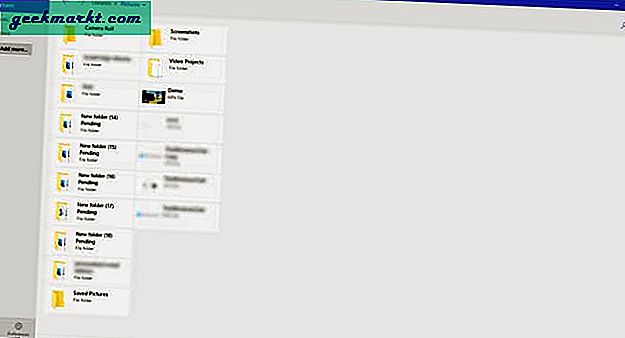
Fordele:
- Flydende brugergrænseflade
- Flere farveskemaer
- Mørk tilstand
- Adgang til skylager
Ulemper:
- Skal åbne drev manuelt
- Begrænsningsmulighed i genvejsmenuen
Få Filbrowser
5. Windows Filhåndtering
Hvis du kan lide Windows 7-grænsefladen og vil hente den på Windows 10, kan Windows File Manager være et praktisk værktøj for dig. Selvom brugergrænsefladen ser forældet ud, kommer den med næsten alle de vigtige funktioner, som du måske vil have i en filhåndteringsapp. Det har en trævisning på den ene side og en listevisning på en anden side, hvilket gør det lettere for brugerne at navigere til en bestemt sti og fortsætte med at søge i mapper / filer på farten. Det har en mulighed kaldet Udvid alle, der udvider alle mapperne i et bestemt drev på én gang. Der mangler dog en ting i denne app - mørk tilstand.
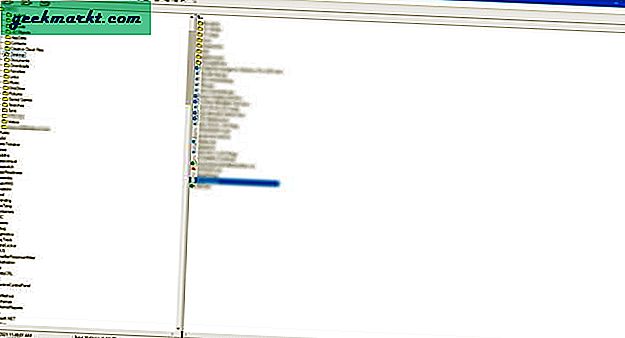
Fordele:
- Trævisning til mappestyring
- Side-by-side panel
- Åbner automatisk filer med standardapps
- Sorter efter navn / dato / størrelse osv.
- Netværksdrevstyring
Ulemper:
- Forældet brugergrænseflade
- Intet mørkt tema
Få Windows Filhåndtering
6. File Viewer Plus
File Viewer Plus er ikke din typiske Windows 10-filhåndteringsapp. Det er en filåbner og konverteringsapp, som du kan bruge til både at åbne filer og konvertere dem til andre formater. Med andre ord kan du konvertere dine billeder, dokumenter, lydbånd osv. Fra et format til et andet. Højdepunktet i denne app er, at du konverterer filer og administrerer kvalitet i bulk, hvilket gør det lettere og hurtigere for dig at gennemføre konverteringen. Bortset fra det kan du åbne og se næsten alle filer, du har på din computer, inklusive billeder, PDF-filer, dokumenter, videoer osv.
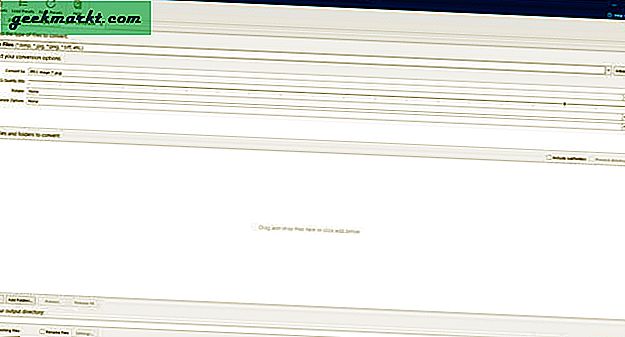
Fordele:
- Konverter filer i løs vægt
- Administrer outputfilkvaliteten
- Multi-tab interface
- Exif-datafremviser
Ulemper:
- Stor brugergrænseflade
- Intet mørkt tema
Få File Viewer Plus (Gratis køb i appen)
7. Fileside
Hvis du har brug for at åbne flere mapper hele tiden, kan du prøve Fileside, som kan åbne mere end 2 mapper i samme vindue. Du kan åbne flere vinduer i Fileside, og hvert vindue kan indeholde fire forskellige mapper samtidigt. Du står ikke over for nogen forsinkelse eller væsentlig baggrundsproces, der kører på skærmen med hensyn til brugergrænseflade. Alle fire sektioner er interaktive, hvilket betyder, at du kan kopiere og indsætte filer og mapper, mens du gennemsøger forskellige drev. Og det understøtter mørk tilstand.
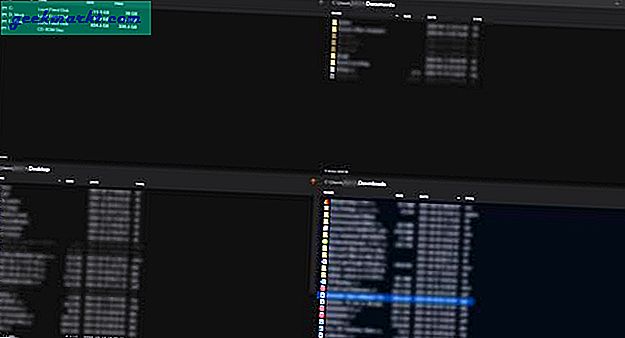
Fordele:
- Understøttelse af flere vinduer
- Åbner op til fire mapper i et vindue
- Åbner automatisk filer med standardapps
- Mørk tilstand
- Ingen forsinkelse
- Brugerdefineret layout
Ulemper:
- Intet væsentligt
Hent Fileside (gratis prøveperiode, $ 19)
8. RX Explorer
Når det kommer til den bedste filhåndtering til Windows 10, vil RX Explorer toppe listen uden tvivl. Det har et par animationer / overgange, men de fungerer ret glat, og du oplever ikke forsinkelse, mens du navigerer i mapper eller drev. Ligesom nogle af de ovennævnte værktøjer understøtter den multi-fane for at åbne mere end en mappe i et vindue. Ligesom den indbyggede File Explorer har den et sidebjælke med trævisning for hurtigt at skifte mellem mapper. Selvom den ikke har en mørk tilstand, aktiverer den en grå tilstand, når vinduet er inaktivt.
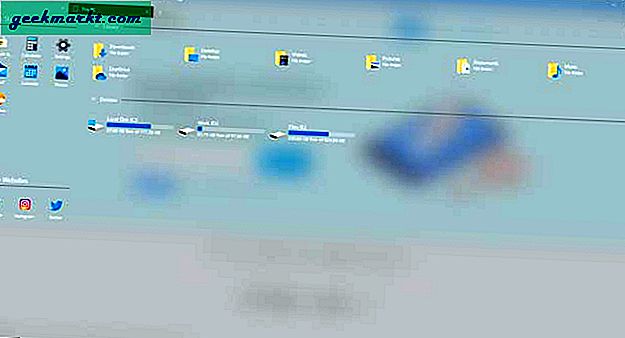
Fordele:
- Gode animationer og overgange uden forsinkelser
- Flydende brugergrænseflade
- Komprimere / dekomprimere
- Åbn en fil direkte i Terminal eller File Explorer
- Multi-fane for at åbne flere mapper i et vindue
Ulemper:
- Det tager tid at åbne kontekstmenuen
- Ingen mørk tilstand
Få RX Explorer (gratis prøveperiode, $ 4,99)
Hvilken filhåndtering til Windows 10 kan du lide mest
Forskellige Windows 10-filadministratorer tilbyder forskellige muligheder, men der er en fælles funktion - de lader dig åbne filer og mapper i henhold til dine krav. Nogle mennesker kan lide at have færre muligheder, mens andre kan lide at bruge en fuldt udstyret filhåndtering på deres pc. Uanset hvad håber vi, at disse ovennævnte filhåndteringsapps til Windows 10 hjælper dig med at være mere produktiv.
Læs også: Top 10 alternativer til ES File Explorer